Outlook 365'iniz titriyor ve yanıp sönüyorsa, sorunu çözmek için yapabileceğiniz birkaç şey vardır. Öncelikle, bilgisayarınızı yeniden başlatmayı deneyin. Bu işe yaramazsa, video sürücünüzü sıfırlamayı deneyin. Bu sorunu çözmezse, donanım hızlandırmayı devre dışı bırakmanız gerekebilir. Bilgisayarınızı yeniden başlatmak, her zaman denemeniz gereken ilk sorun giderme adımıdır. Bazen basit bir yeniden başlatma, bir süredir sizi rahatsız eden bir sorunu çözebilir. Bilgisayarınızı yeniden başlatmak sorunu çözmezse video sürücünüzü sıfırlamayı deneyin. Bunu yapmak için Aygıt Yöneticisi'ne gidin ve video kartınızın girişini bulun. Üzerine çift tıklayın ve 'Sürücüyü Geri Al' seçeneğini seçin. Bu, video sürücünüzü önceki sürüme döndürür. Video sürücünüzü sıfırlamak sorunu çözmezse, donanım hızlandırmayı devre dışı bırakmanız gerekebilir. Donanım hızlandırma, bilgisayarınızın belirli görevleri hızlandırmak için video kartınızı kullanmasına izin veren bir özelliktir. Ancak bazı durumlarda titreme ve yanıp sönme gibi sorunlara neden olabilir. Donanım hızlandırmayı devre dışı bırakmak için masaüstünüze sağ tıklayın ve 'Ekran Ayarları'nı seçin. 'Gelişmiş Ayarlar' bağlantısını ve ardından 'Sorun Giderme' sekmesini tıklayın. 'Donanım Hızlandırması' altında kaydırıcıyı 'Kapalı' konumuna getirin. Bunlar, Outlook 365'iniz titriyor ve yanıp sönüyorsa deneyebileceğiniz birkaç şey. Bu çözümlerin hiçbiri işe yaramazsa, daha fazla yardım için Microsoft ile iletişime geçmeniz gerekebilir.
Ekranda yanıp sönen herhangi bir şey bir grafik sorunu olduğunu gösterir. Bunun ekranda, uygulamalarda ve tarayıcılarda olduğunu fark ettik ve bu durumda Outlook 365 titriyor ve yanıp sönüyor , bu da e-postaları okumayı can sıkıcı hale getirir. Bu gönderi, çeşitli çözümler kullanarak sorunu çözmenize yardımcı olacaktır.
bilgisayar sesini sonolar aracılığıyla çal
![Outlook 365 titriyor ve yanıp sönüyor [Sabit]](https://prankmike.com/img/outlook/9E/outlook-365-flickering-and-flashing-fixed-1.jpg)
Office titreme sorunu neden oluşuyor?
Forumlarda gördüklerimize göre, bunun başlıca nedeni, sorunun bozuk Office dosyaları veya Outlook eklentileri nedeniyle ortaya çıkmasıdır. Bunu, bilinmeyen nedenlerle çok fazla GPU kullanan Outlook takip eder ve ardından sürücüde bir sorun vardır. İkincisi minimumdur, çünkü siz engellemediğiniz sürece sürücüler genellikle en son sürüme güncellenir.
Outlook 365 titriyor ve yanıp sönüyor
Outlook 365 titreme ve yanıp sönme sorununu düzeltmenin dört yolu vardır:
- Gereksiz tüm Outlook eklentilerini devre dışı bırakın.
- Outlook görüntü ayarlarını değiştir
- Grafik sürücüsünü güncelle
- Tamir Ofisi
Bu çözümler, Microsoft Edge'i en son sürüme güncellediğinizi ve bir yönetici hesabına sahip olduğunuzu varsayar.
1] Gereksiz tüm Outlook eklentilerini devre dışı bırakın.
Diğer tüm Office uygulamaları gibi Outlook da üçüncü taraf eklentileri ve uzantıları destekler. Bu programlar deneyimi geliştirir ve bu nedenle son derece popülerdir. Bu eklentilerden birini güncelledikten veya yükledikten sonra sorunlar başladıysa, sorunun nedeni bu olabilir.
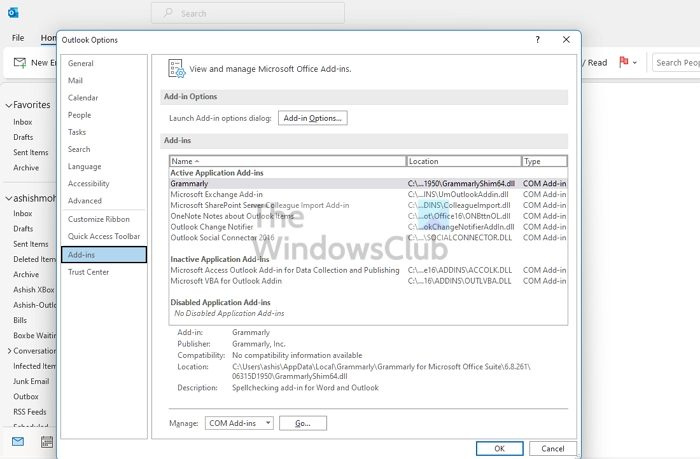
- Outlook'u açın ve senkronizasyonun tamamlanmasını bekleyin.
- Ardından Dosya > Seçenekler > Eklentiler'i seçin.
- Hepsini devre dışı bırakın ve Outlook'u yeniden başlatın.
- Bu işe yararsa, bunları ayrı ayrı etkinleştirmeniz ve sorunun çözülüp çözülmediğini belirlemeniz gerekir.
Outlook sorunlarını kontrol etmenin başka bir hızlı yolu, onu Güvenli Modda açmaktır. Güvenli modda eklentiler yüklenmeyecek ve Outlook işlevselliği de sınırlanacaktır. Bir süre Outlook'u kullanmaya devam edin ve sorunun hala devam edip etmediğini kontrol edin.
Windows güvenlik duvarı çalışmıyor
2] Outlook görüntü ayarlarını değiştirin
Windows'ta Grafikler altında Outlook yüksek performans seçeneğini kapatabilirsiniz. Buna genellikle Windows karar verir, ancak güç tasarrufu modunu da seçebilir veya Windows'un karar vermesine izin verebilirsiniz. Donanım hızlandırma artık Outlook'un bir parçası olmadığından, bunu yükleyebilirsiniz.
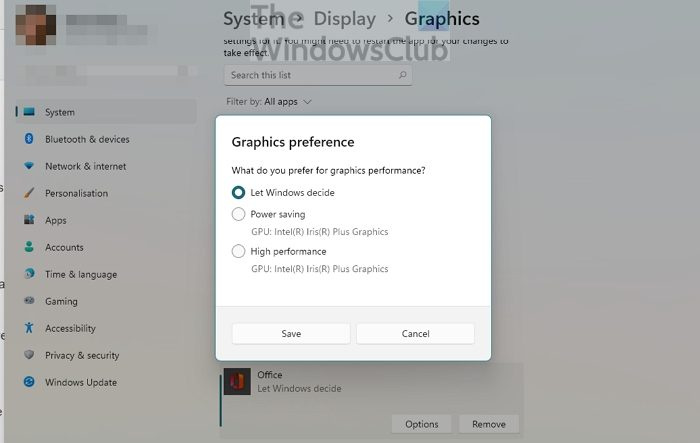
Ayarlar > Ekran > Grafik'e gidin. Bir Office uygulaması seçin ve Seçenekler düğmesini tıklayın. Ardından Enerji Tasarrufu'nu seçin ve değişikliklerinizi kaydedin.
microsoft iade politikası
Office uygulamasını bulamıyorsanız, ekleyebilirsiniz. İlk olarak, 'Uygulama Ekle' açılır menüsüne tıklayın ve Microsoft Apps'a geçin. Ardından, PC'deki mevcut uygulamaların bir listesini görüntüleyecek olan 'Tarayıcı'ya tıklayın.
3] Grafik sürücüsünü güncelleyin
uygulama kapalıyken bile ekran titriyorsa sorun ekran sürücüsünde olabilir. OEM yazılımını indirebilir ve ardından grafik sürücüsünü güncelleyebilirsiniz. Sürücü biraz daha eski olabileceğinden, Windows Aygıt Yöneticisi veya Windows Update kullanarak güncelleme yapmaya çalışmayın.
Doğru sürücü sürümünü indirmek için GPU veya anakart modelinizi bulun, OEM yazılımını indirin ve kurun. En son sürücüyü almak için en iyi seçeneğiniz budur. Ayrıca güncelleme tamamlandıktan sonra bilgisayarınızı yeniden başlatmayı unutmayın.
4] Tamir Ofisi
Bu sorunu çözmenin en iyi yollarından biri Microsoft Office'i onarmak. Titreşim Outlook Office ile sınırlıysa ve başka bir yerde oluşmuyorsa bunun nedeni dosya bozulması olabilir.
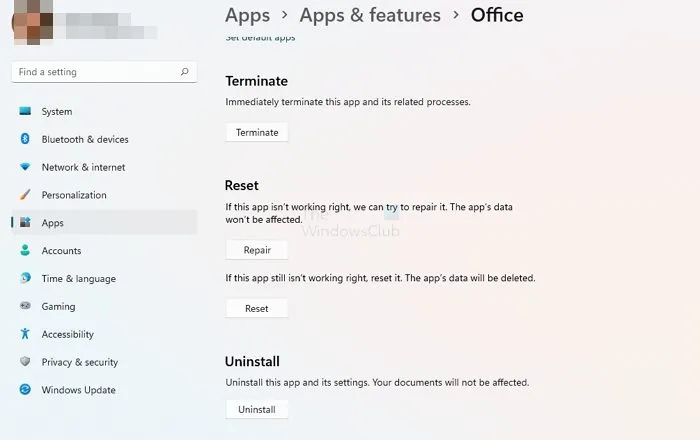
- Windows Ayarlarını Aç (Win + I)
- Uygulamalar > Uygulamalar ve özellikler > Office'e gidin.
- Office kurulumunuzu onarmaya başlamak için Onar düğmesine tıklayın.
Ofis onarımının başka bir yolu da eski bir kontrol paneli kullanmaktır. Denetim Masası > Programlar > Kaldır veya değiştir seçeneğine gidin. Microsoft Office'i seçin ve Değiştir düğmesine tıklayın. Hemen tamir etme şansına sahip olacaksınız. Bu yöntemi kullanırken iki seçeneğiniz olacak; Çevrimiçi hızlı onarım ve onarım. İkincisi daha uzun sürecek ve işi çok daha iyi yapacak.
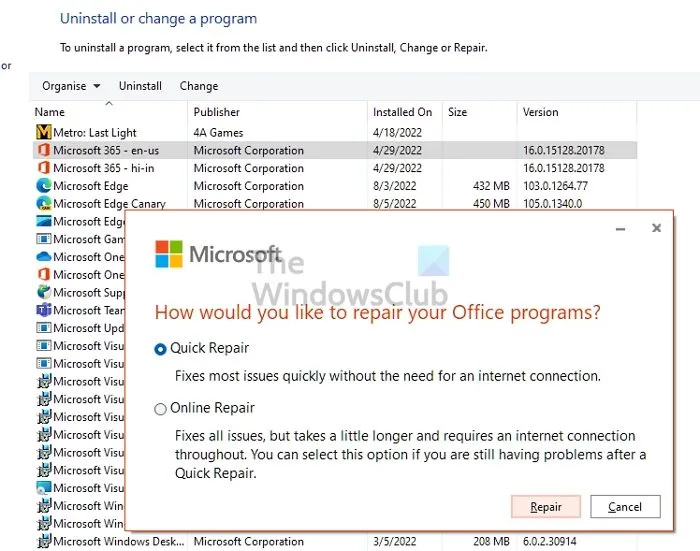
Bu işe yaramazsa, tamamen kaldırabilir ve ardından yeniden yükleyebilirsiniz. Bu işlem, tüm dosyaların taze ve bozulmamış olmasını sağlar.
"shockwave flash nesnesi" flash64_20_0_0_228.ocx
Office 365'te grafik hızlandırmayı nasıl kapatabilirim?
Microsoft Office'teki tüm uygulamaların grafik hızlandırması veya donanım hızlandırması yoktur. Microsoft Office'in Görüntüleme tercihleri altında bir seçeneği olsa da, Outlook'ta yoktur. Ancak Office'in eski bir sürümünü kullanıyorsanız bu seçenek tüm uygulamalarda kullanılabilir.
Office 365'te bir geri yüklemeyi nasıl başlatırım?
Windows Ayarları > Uygulamalar > Uygulamalar ve Özellikler > Office'te Microsoft Office'i veya herhangi bir ofis uygulamasını onarabilirsiniz. 'Gelişmiş Seçenekler'e gidin ve' Geri Yükle'yi seçin. Kontrol paneli yöntemini kullanarak da onarabilirsiniz.
![Outlook 365 titriyor ve yanıp sönüyor [Sabit]](https://prankmike.com/img/outlook/9E/outlook-365-flickering-and-flashing-fixed-1.jpg)














